Publicitate
Mulți oameni se bazează pe iPhone pentru fotografierea clipurilor video și fotografii în case, birouri și pe stradă. Simplitatea utilizării unui singur dispozitiv pentru a filma, edita și încărca videoclipul este ceva ce chiar și cele mai recente camere nu se potrivesc.
Însă filmarea videoclipului nu este întotdeauna planificată și, uneori, va trebui să editați, să decupați, să flipăți sau să manipulați altfel videoclipul înainte de a-l putea încărca. Astăzi vom analiza cum puteți face asta folosind o combinație de instrumente de editare și de Apple unele aplicații terțe inteligente Ce poți face cu Photoshop pe un iPhone?Există trei aplicații Adobe Photoshop pentru iOS și fiecare dintre ele servește unui scop specific. Citeste mai mult .
Rețineți că mai multe dintre aceste sfaturi necesită iMovie pentru iPhone, așa că ar trebui să instalați asta înainte de a continua.
Descarca:iMovie (Gratuit)
Cum să editați videoclipuri pe iPhone
Pentru a accesa instrumentele de editare de bază ale iPhone-ului, lansați
Fotografii aplicație și găsiți videoclipul pe care doriți să îl editați în dvs. Videoclipuri album sau Ruloul camerei. În colțul din dreapta sus al ecranului, atingeți Editați | × pentru a vedea opțiunile de editare disponibile.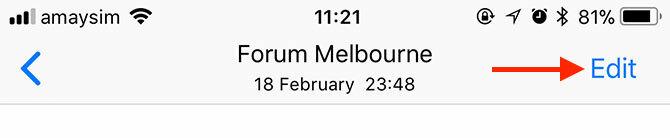
Veți vedea două butoane în partea de jos a ecranului, chiar sub rola filmului. Dacă atingeți pictograma elipsă (...), veți putea efectua ajustări în aplicația Fotografii utilizând orice instrumente de editare externe pe care le aveți (cum ar fi iMovie).
După ce ați făcut o editare, atingeți Terminat și alegeți dacă doriți să creați un videoclip nou sau să suprascrieți originalul.
Cum să decupați un videoclip pe iPhone
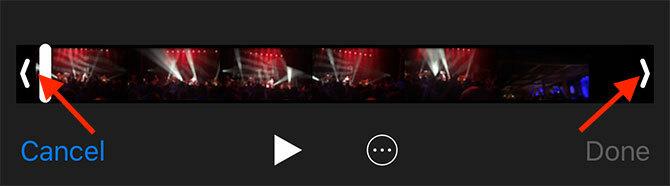
Puteți decupa un videoclip (reduce lungimea acestuia) folosind instrumentele încorporate pentru iPhone:
- Găsiți videoclipul pe care doriți să îl înregistrați în Fotografii app.
- Selectați-l și atingeți Editați | × în colțul din dreapta sus.
- Pe rolul filmului din partea de jos a ecranului, apucați punctul de pornire și trageți-l până unde doriți să înceapă videoclipul.
- Prinde punctul final și poziționează-l acolo unde ai dori să se încheie videoclipul.
- Previzualizați modificările utilizând butonul Joaca apoi apăsați Terminat și alegeți să suprascrieți sau să salvați videoclipul ca clip nou.
Cum să decupați un videoclip pe iPhone
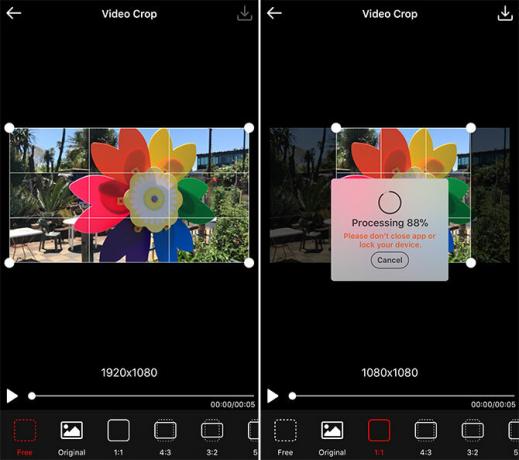
IPhone-ul nu are un instrument de editare încorporat care vă permite să decupați videoclipurile dvs., de aceea va trebui să apelăm la App Store pentru această sarcină. Multe aplicații de social media precum Instagram vă permit să decupați videoclipul atunci când îl postați, iar acest lucru ar trebui mereu fi primul tău port de apel.
Există o lipsă de aplicații de calitate care pot îndeplini această funcție, așa că am optat pentru un freebie acceptat de anunțuri Recuperarea video. Din păcate, reclamele sunt puțin intruzive și nu există nicio achiziție în aplicație care să le dezactiveze. Cu toate acestea, aplicația în sine este solidă, cu o mulțime de presetări și un mod de recoltă gratuit.
Iată cum funcționează:
- Lansa Recuperarea video și atingeți tasta a decupa pictograma, apoi acordați aplicației acces la biblioteca foto.
- Selectați videoclipul pe care doriți să îl decupați din listă, apoi apăsați pictograma bifată în colțul din dreapta sus.
- Alegeți cultura pe care doriți să o aplicați în partea de jos a ecranului, apoi mutați cadrul în locul în care doriți.
- Lovit Joaca pentru a vă asigura că recolta este potrivită pentru întreaga clipă.
- Apasă pe salva pictograma din colțul din dreapta sus și așteptați finalizarea operației.
- Lovit salva pentru a salva videoclipul în Camera Roll sau Mai Mult pentru a-l exporta într-o altă aplicație.
Cum să răsfoiți un videoclip pe iPhone
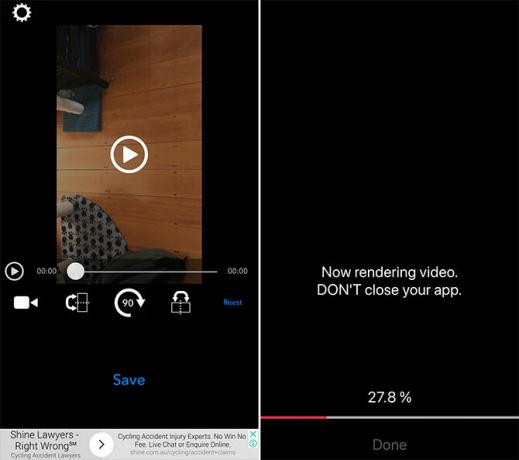
IPhone-ul dvs. nu poate reda videoclipuri cu instrumentele sale de editare de bază, astfel încât să aveți nevoie de o aplicație terță parte pentru a realiza acest lucru. Am optat pentru un freebie numit Rotiți și rotiți ceea ce este de bază, dar treaba este foarte bună:
- Lansa Rotiți și rotiți apoi atingeți pictograma video și alegeți Video (puteți edita și fotografii live cu această aplicație).
- Acordă permisiunea aplicației pentru a vizualiza biblioteca foto, apoi selectează videoclipul pe care dorești să îl editezi.
- Efectuați modificările folosind 90 butonul pentru rotirea cadrului sau oglindă butoane pentru a reflecta imaginea.
- Lovit salva și așteptați redarea videoclipului. Apoi, puteți găsi videoclipul în fototeca dvs.
Această aplicație vă permite să rotiți cu creșteri de 90 de grade și să reflectați video pe axele verticale și orizontale.
Cum să adăugați muzică la un videoclip pe iPhone
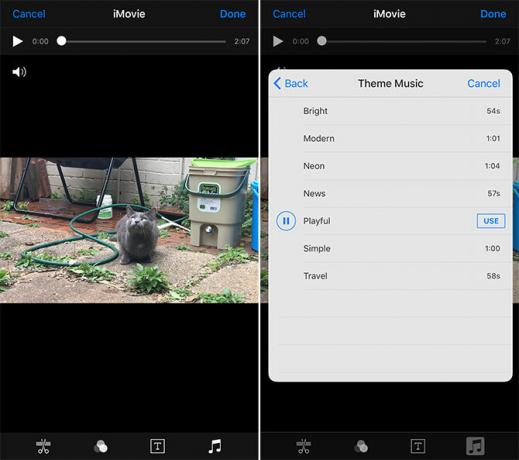
Cel mai simplu mod de a adăuga muzică în videoclipul dvs. este utilizarea IMovie gratuit pentru Apple Descărcați iMovie, GarageBand, Pagini și iWork Free pentru Mac și iOSFiecare utilizator Apple poate descărca gratuit gratuit Pagini, Numere, Keynote, Garageband și iMovie, dar la ce sunt bune? Citeste mai mult . Cea mai grea parte a acestui proces este salvarea de muzică pe dispozitivul pe care îl puteți folosi, deoarece melodiile Apple Music și DRM-uri protejate nu vor funcționa.
- Lansați Fotografii aplicație și găsiți videoclipul la care doriți să adăugați muzică.
- Apasă pe Editați | × butonul din colțul din dreapta sus, apoi apăsați butonul elipsă (...) din partea de jos a ecranului.
- Alege iMovie și așteptați să se încarce editorul (dacă nu puteți vedea iMovie, atingeți Mai Mult apoi asigurați-vă că comutați lângă iMovie este pornit).
- Apasă pe notă muzicală pictograma și găsiți o melodie pe care doriți să o utilizați (puteți folosi întotdeauna Tema Muzică piese gratis).
- Trageți forma de undă pentru a alege punctul de pornire pentru muzica aleasă.
- Lovit Terminat pentru a salva videoclipul.
Aceasta va înlocui filmul original cu o nouă versiune care include o coloană sonoră. Pentru a recupera versiunea veche, găsiți filmul în dvs. Fotografii aplicație, atingeți Editați | ×, atunci alege Reveni.
Cum se adaugă textul titlului la un videoclip pe iPhone

Această sarcină se ocupă cel mai bine cu iMovie. Puteți să-l utilizați pentru a adăuga text de titlu animat la videoclipul dvs., iar rezultatele arată foarte bine.
- Lansați Fotografii aplicație și găsiți videoclipul la care doriți să adăugați text.
- Apasă pe Editați | × butonul din colțul din dreapta sus, apoi apăsați butonul elipsă (...) din partea de jos a ecranului.
- Alege iMovie și așteptați să se încarce editorul (dacă nu puteți vedea iMovie, atingeți Mai Mult apoi asigurați-vă că comutați lângă iMovie este pornit).
- Apasă pe pictograma text care pare un mare T și alegeți un efect din listă din partea de jos a ecranului.
- Atingeți textul pentru a-l edita și introduceți orice doriți. Lovit Terminat pentru a salva videoclipul.
Aceasta va înlocui filmul original cu o nouă versiune care include textul titlului. Nu există nicio modalitate de a schimba când apare textul. Pentru a obține videoclipul original, găsiți filmul în dvs. Fotografii aplicație, atingeți Editați | ×, atunci alege Reveni.
Cum să combinați videoclipuri pe iPhone
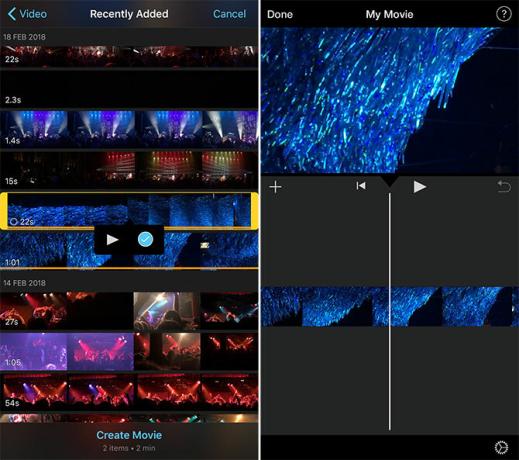
iMovie este, de asemenea, cel mai bun mod de a combina mai multe videoclipuri într-o producție finalizată. Poti utilizați alți editori video pentru a îndeplini sarcina, dar iMovie este ușor de utilizat și întreținut de Apple, deci este un loc minunat pentru a începe.
- Lansa iMovie apoi îndreptați-vă spre proiecte și atingeți tasta Proiect nou + buton.
- Alege Film atunci când vi se solicită, navigați la adresa dvs. Videoclipuri folosind browserul media.
- Selectați un film și atingeți Joaca pentru a o previzualiza sau pentru Plus + buton pentru a-l adăuga la proiectul dvs.
- Când ați selectat toate clipurile, atingeți Creați film.
- Trageți spre stânga și spre dreapta pentru a previzualiza cronologia, tăiați clipurile și efectuați alte modificări.
- Lovit Terminat pentru a salva proiectul, apoi exportați noul videoclip folosind Acțiune butonul din partea de jos a ecranului.
Ar trebui să descărcați iMovie!
Nu există nici o scuză pentru a nu descărca iMovie pentru iOS (si versiunea gratuită Mac de asemenea), mai ales având în vedere că a fost odată o aplicație premium. Vine cu un set propriu de filtre cu aspect deosebit și un creator de trailer de filme amuzante. Dacă doriți să o duceți la nivelul următor, consultați cele mai bune camere video pentru pasionați Cele mai bune 7 camere video pentru videografi amatoriVrei să filmezi videoclipuri, dar nu vrei să te bazezi pe stocarea sau bateria smartphone-ului? Ai nevoie de o cameră video! Citeste mai mult .
Tim este un scriitor independent care locuiește în Melbourne, Australia. Îl poți urma pe Twitter.